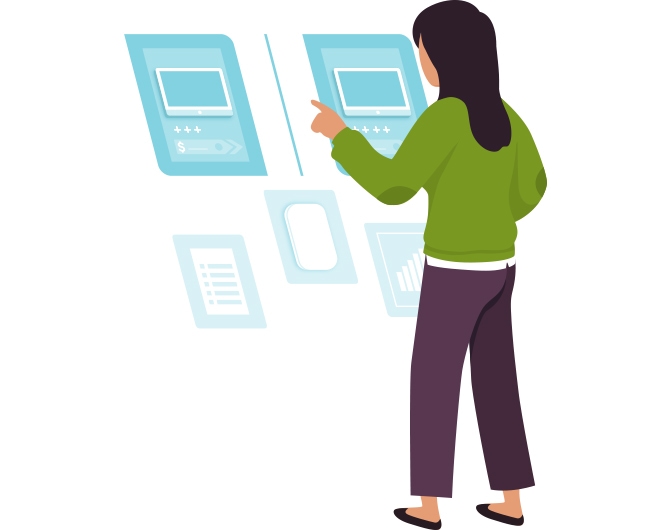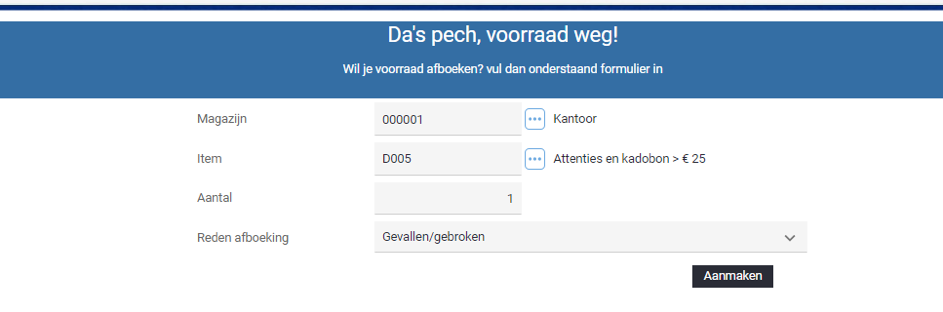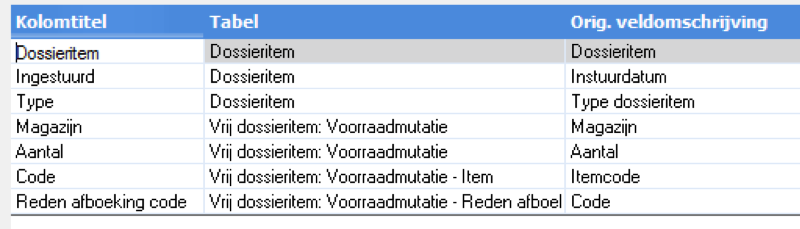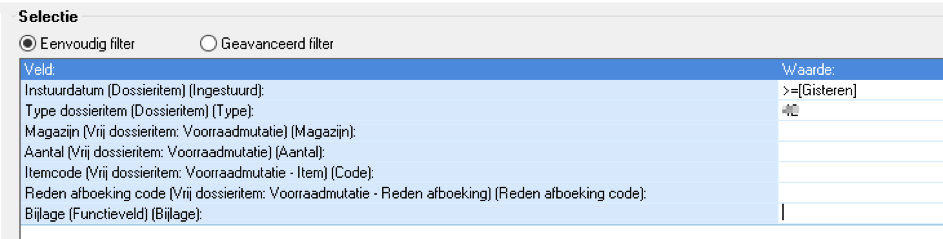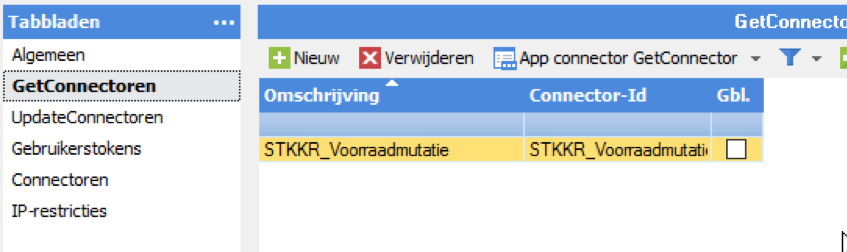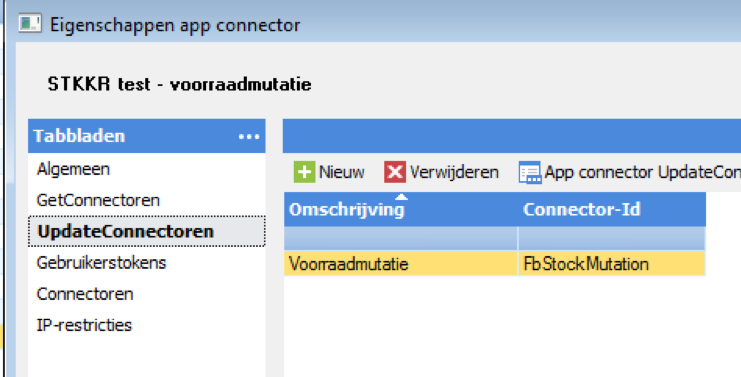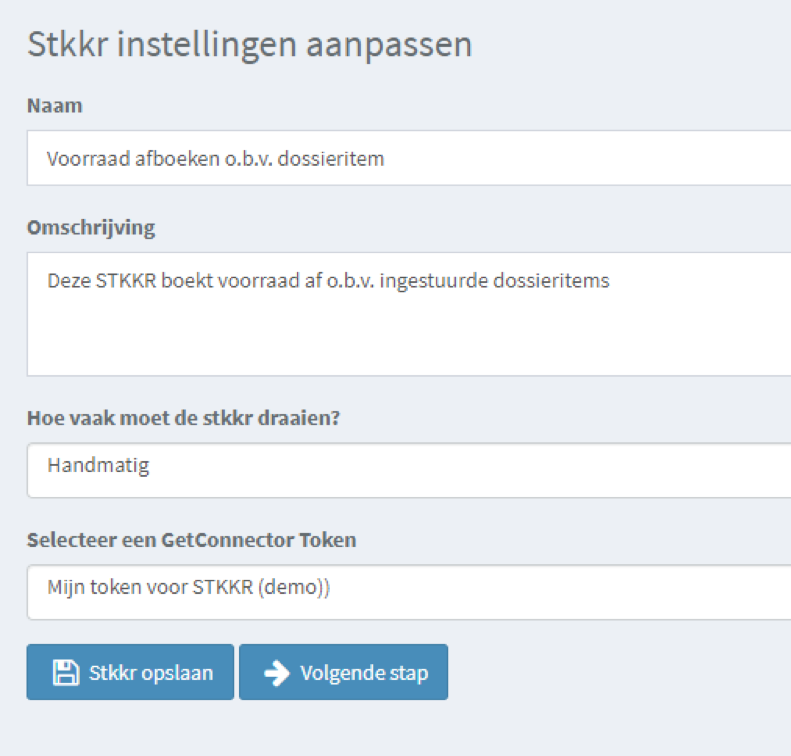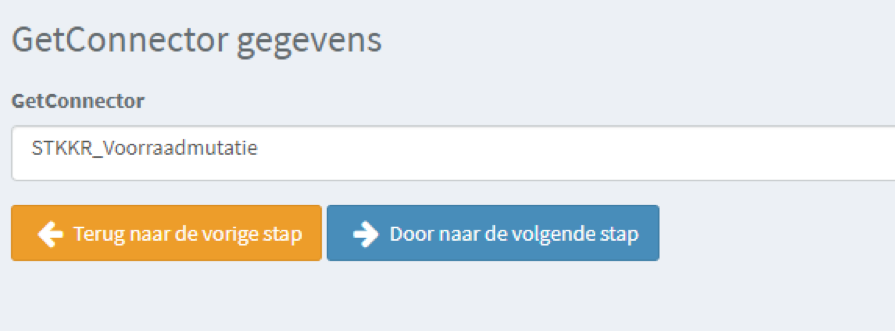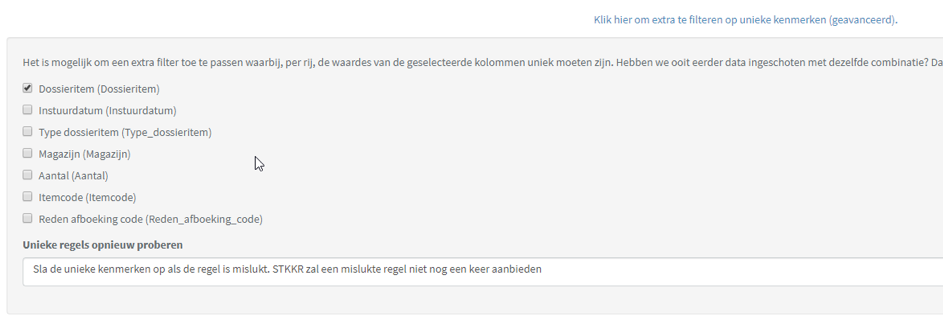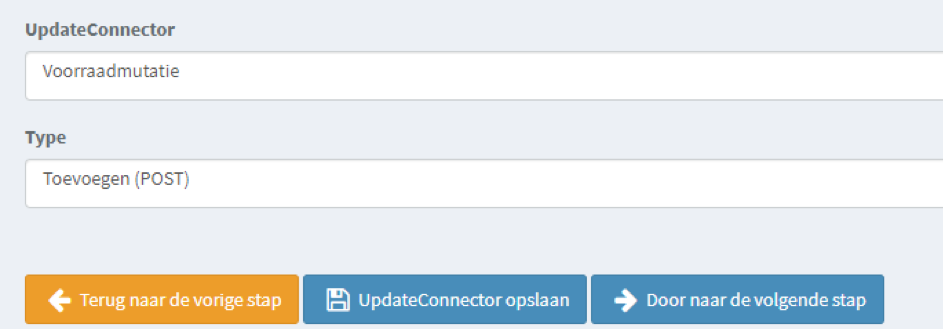Voorraad gecontroleerd afboeken via InSite
Maak je gebruik van voorraad in AFAS? Dan is deze blog een must-read voor jou! Als voorraadhoudend bedrijf herken je het vast wel. Voorraad verdwijnt, gaat stuk, is verouderd of is niks meer waard en wordt afgevoerd. In AFAS kun je deze ‘derving’ eenvoudig boeken onder de ‘Voorraad afboeken’ knop. Dat werkt prima als jij in je eentje werkt.
Ben je een ‘iets groter’ bedrijf? Dan komen voorraad afboekingen vanuit meerdere personen. Je kunt natuurlijk iedereen toegang geven tot de ‘voorraad afboeken’ knop, maar hoe houd je dan controle? Een Excel lijstje (of erger nog, een papieren lijstje) bijhouden en dit maandelijks verwerken? Dat wil je al helemaal niet.
Wil jij voorraad afboeken met controle? In deze blog vertellen we je onze best practice.
Vastleggen bij de bron
Als je de OPB visie van AFAS kent, dan weet je het. Om administratieve processen goed te laten verlopen leg je het vast bij de bron. Jouw collega’s op de werkvloer weten welke producten afgeboekt moeten worden. Laat ze dit dan ook vooral zelf doen: voorraad afboeken via InSite.
InSite is, mits goed geconfigureerd, een heerlijk programma om in te werken. Het is intuïtief, gebruiksvriendelijk en snel. Helaas zijn nog maar weinig ordermanagementprocessen via InSite te bedienen. Met STKKR maak je deze processen wél toegankelijk.
Afboeken voorraad via InSite
Voorraad afboeken is een relatief simpel proces, je selecteert een artikel en vult het aantal. Optioneel vul je een afboekingsreden en/of magazijn in en je hebt de boeking gedaan. Dat is dan ook precies wat we via InSite kunnen. Je maakt een (vrij) type dossieritem, je maakt vier vrije velden aan en je maakt het type dossier instuurbaar via InSite. Wil je graag iedere afboeking accorderen? Dan kun je er nog een workflow aan koppelen.
Met STKKR haal je vervolgens alle dossieritems op. STKKR verwerkt de afboekingen naar een voorraadmutatie.
Hoelang duurt het om te configureren?
Veel werk? Voor een ervaren AFAS Consultant is dit appeltje eitje. Één uur voor het dossieritem in AFAS met workflow en 15 minuten voor STKKR. Hoe lang jij er mee bezig bent hangt af van jouw ervaring. Met STKKR kun je zelf aan de slag!
#Hoe dan?
Het proces leggen we hieronder uit. Vanzelfsprekend is het onmogelijk om een hele AFAS handleiding te schrijven over hoe je een eigen dossier inricht. Onderstaande inrichting is met name gericht op de STKKR inrichting.
Wil je weten hoe? Hieronder een uitgebreide toelichting.
AFAS inrichting
- Maak een nieuw type dossieritem in AFAS. Activeer vrije velden.
- Maak de vrije velden aan en plaats ze in een tabblad. Let erop dat voor veel velden tabellen beschikbaar zijn (afboekingsreden, locatie etc.).
- Maak het dossieritem instuurbaar via InSIte. Dit doe je door het autoriseren in Profit en toevoegen als menu-item in InSite.
- Test het dossieritem door 1 of 2 afboekingen in te sturen.
Zo, de AFAS voorkant staat! Nu gaan we STKKR configureren. Ging dat wat te snel? Voor deze blog hebben we speciaal een PDF: ‘Meer informatie over de AFAS inrichting‘ toegevoegd met meer informatie over de nodige AFAS inrichting.
STKKR inrichting
Is dit jouw eerste STKKR? Bekijk dan ook eens onze instructievideo.
- Maak een nieuwe GetConnector gebaseerd op een gegevensverzameling ‘Dossieritems (excl. autorisatie)’.
- Plaats de gegevens erin die je nodig hebt. Je hebt minimaal nodig:
- Dossieritem
- Instuurdatum
- Type dossieritem (code)
- Magazijn (code)
- Aantal
- ItemCode
- Reden afboeking code
3. In de filters hebben we gefilterd op de volgende velden:
- Instuurdatum: >=[gisteren]. Op deze manier wordt de gegevensverzameling zo klein mogelijk gehouden.
- Type dossieritem: jouw nummer!
- Voeg de zojuist aangemaakte GetConnector toe in de AppConnector voor STKKR. Nog geen Appconnector? Klik dan hier.
- Voeg de UpdateConnector ‘Gebruikers’ (KnUser) toe aan de AppConnector voor STKKR.
- Open STKKR
- Stap 1. maak een nieuwe STKKR op het Scenario ‘Van GetConnector naar UpdateConnector’. Als interval adviseren we 1x per uur. Op deze manier zijn voorraadmutaties snel genoeg verwerkt en belast je AFAS/STKKR niet onnodig.
Stap 2. Kies de Gemaakte Connector.
Stap 3: Filteren. Kies voor ‘extra filteren op unieke kenmerken’. Selecteer het dossiernummer.
Stap 4. Kies de UpdateConnector ‘Voorraadmuatie’ van het type toevoegen.
Stap 5. Koppel de velden. Voorbeeld:
Test de STKKR!. Via Ordermanagement/Voorraadoverzicht kun je precies zien welke voorraadmutaties via STKKR zijn gelopen:
4. Relax & geniet!
Bijna klaar om te relaxen! Je hebt nu een prachtig proces geautomatiseerd. Vertel je collega’s dat ze hun excel en papierlijstjes weg mogen gooien en via InSite kunnen gaan afboeken. Weer een volledig geautomatiseerd proces!
Zelf met Stkkrs processen in AFAS automatiseren?
Herken je jouw bedrijf of handmatig proces in deze blog? Laat fouten dan tot het verleden behoren door processen te automatiseren in AFAS. Het enige wat je nodig hebt zijn het gewenste aantal Stkkrs.
Heb jij al een account? Start dan meteen met inrichten, eventueel samen met jouw AFAS-consultant. Heb jij nog geen account? Maak dan een gratis account aan.De software heeft weinig uitleg nodig, maar hier vind je meer informatie.